Код ошибки 0x80070005 напрямую связан с процессами, которые выполняются посредством подключения установленной системы к удаленному серверу компании производителя.
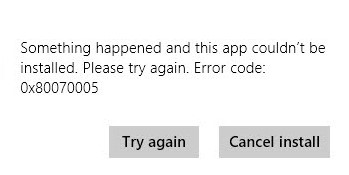
К возникновению причины, которая имеет код ошибки который 0x80070005, могут привести несколько действий со стороны пользователя:
- Попытка загрузки обновлений – ошибка центра обновления Windows 0x80070005.
- Запуск процедуры активации – ошибка активации лицензии Windows.
- Так же возможна непредвиденная ошибка при восстановлении системы.
Первопричиной возникновения кода ошибки 0x80070005 Windows 10 или 7 является то, что операционка пытается получить доступ к некоторым нужным файлом, но ее банально отказано в доступе. Не хватает прав. Итог – error 0x80070005. Тем не менее, существует вариант, способный справиться с возникающей неприятностью.
Решение проблемы
Как исправить Windows 7 «0x80070005 отказано в доступе» или ее аналоге на более свежей десятой версии ОС от Microsoft? Для этого потребуется доступ в интернет и небольшой опыт работ на персональном компьютере. Сама процедура исправления dllregisterserver 0x80070005 выглядит так:
- Запустить любой интернет-браузер и зайти на официальный ресурс разработчика.
- Выполнить поиск и скачивание файла, который имеет название SubInACL.exe.
- Подождать завершения загрузки и запустить установку, которую обязательно выполнить в папку – C:Subinacl.
- Выполнить запуск абсолютно любого текстового редактора – вполне подойдет установленный блокнот.
Дальше потребуется скопировать в него один маленький скрипт:
@echo
off Set OSBIT=32
IF exist «%ProgramFiles(x86)%» set OSBIT=64 set RUNNINGDIR=%ProgramFiles%
IF %OSBIT% == 64 set RUNNINGDIR=%ProgramFiles(x86)%
C:subinaclsubinacl.exe /subkeyreg «HKEY_LOCAL_MACHINESOFTWAREMicrosoftWindowsCurrentVersionComponent Based Servicing» /grant=»nt service\\trustedinstaller»=f
@Echo Gotovo.
@pause
Готово? Совершенно не обязательно разбираться в значении всех этих символов, чтобы понять, как исправить возникшую неприятность. Нам важнее окончательный результат.
Продолжаем процесс лечения:
- Сохраняем полученный документ с расширением «bat», обязательно на рабочем столе ОС.
- Затем выполняем запуск этого файла с помощью правой кнопки мышки и выбора команды, отвечающей за работу с правами администрирования.
- Подождать завершение проводимой процедуры, выполнить перезагрузку ПК, повторить тот процесс, который привел к неприятной ситуации.
Иногда аналогичная ситуация возникает при попытках восстановить операционку. В таком случае рекомендуется:
- Отключить на некоторое время установленный антивирусник.
- Проверить жесткий диск на наличие свободного пространства, необходимого для этой процедуры.
- Снять атрибут «Только чтение» с папки, которая имеет название System Volume Information.
Обычно этого бывает достаточно, чтобы найти выход из затруднительного положения.
Leave a comment


